Ruh Halinizi ve Etkileşimi Artırmak için iMovie'ye Müzik Nasıl Eklenir?
Hiç videolarınızın akılda kalıcı melodilere sahip olmasını dilediniz mi? iMovie ile bu çok kolay. iMovie projelerinize müzik eklemek onları daha büyüleyici, ilgi çekici ve heyecanlı hale getirebilir. Videolarınızın mükemmel müziklerle hayat bulduğunu hayal edin. Bunu videolarınıza tema şarkısını vermek gibi düşünün. Hadi içine atlayalım iMovie'ye nasıl müzik eklenir ve güzel görünen ve sesi muhteşem olan videoları nasıl oluşturacağınızı keşfedin. Basit ve eğlenceli; Her adımda size rehberlik etmek için buradayız.
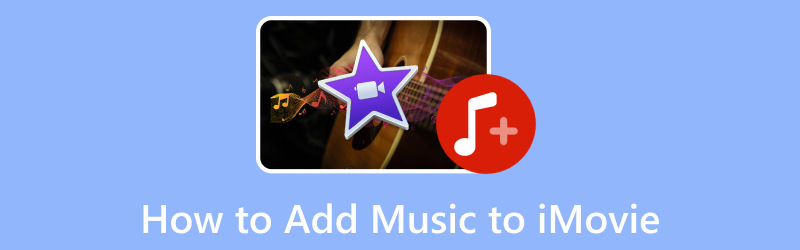
SAYFA İÇERİĞİ
Bölüm 1. iTunes'dan iMovie'ye Müzik Nasıl Eklenir
iTunes'tan sevdiğiniz müzikleri kullanarak iMovie videolarınıza nasıl müzikal bir ivme kazandıracağınızı hiç merak ettiniz mi? İyi haber şu ki, bu çok kolay! En sevdiğiniz müzikleri videolarınıza dahil edebilir ve onları daha da muhteşem hale getirebilirsiniz. Gelin hemen konuya dalalım ve iTunes'tan iMovie'ye nasıl müzik ekleyeceğimizi görelim!
Aşama 1. Bilgisayarınızda iMovie'yi açın. Yeni bir iMovie projesi başlatın veya müzik eklemek istediğiniz projeyi açın.
Adım 2. Ekranın üst kısmında çeşitli sekmeler göreceksiniz; tıkla Medya sekmesi. Ardından müzik kitaplığınıza erişmek için iTunes bölümüne gidin.
Aşama 3. iMovie projenize eklemek istediğiniz müziği bulmak için müziğinize göz atın. Eklemek istediğiniz müziğe tıklayıp basılı tutun, ardından onu arayüzün alt kısmındaki zaman çizelgesine sürükleyin. Projenizde müziğin başlamasını istediğiniz yere bırakın.
4. adım. Zaman çizelgesindeki kenarları sürükleyerek müzik klibinin uzunluğunu değiştirebilirsiniz. Projenizden uzunsa müziği istediğiniz süreye uyacak şekilde kesebilirsiniz. Müzik zaman çizelgesindeyken de ses seviyesini değiştirebilirsiniz. Tıkla Müzik klibi seçmek için öğesine dokunun ve ardından beliren ses düzeyi kaydırıcısını kullanın. Müziğin ses yüksekliğini projenizdeki diğer seslere göre değiştirin.
Adım 5. Müziğin doğru yerde ve istenilen ses seviyesinde olduğundan emin olmak için projenizi baştan sona oynatın. Projenizdeki müziğin sesinden memnun olduğunuzda iMovie projenizi kaydedin. Projenizi paylaşmaya hazır olduğunuzda, eklediğiniz müziği içeren bir video dosyası olarak dışa aktarabilirsiniz.
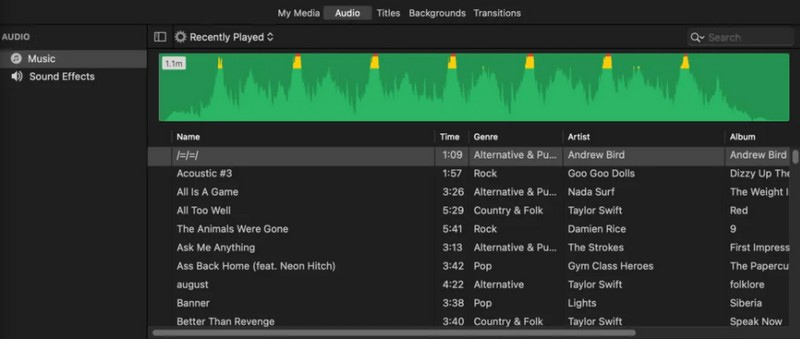
Bölüm 2. iMovie ile Videoya Müzik Nasıl Eklenir
Hiç bir film veya mükemmel bir video izleyip müziğin sahneleri nasıl daha heyecanlı hale getirdiğini fark ettiniz mi? Aynısını iMovie'yi kullanarak videolarınızla da yapabilirsiniz. iMovie'ye nasıl müzik ekleyeceğinizi ve videolarınızı harika hale getirmeyi öğrenelim!
Aşama 1. Bilgisayarınızda iMovie'yi açarak başlayın.
Adım 2. Yeni bir proje başlatmak mı, yoksa müzik eklemek istediğiniz mevcut bir projeyi açmak mı istediğinizi seçin. Yeni bir projeye başlıyorsanız müzik eklemek istediğiniz videoyu içe aktarın. Bunu yapmak için Medyayı İçe Aktar düğmesine basın ve yerel sürücünüzden videoyu seçin.
Aşama 3. iMovie penceresinin üst kısmına bakın. Müzik sekmesini seçin ve müzik kitaplığına erişmek için üzerine tıklayın. Bir müzik parçası koleksiyonu göreceksiniz. Videonuza eklemek istediğiniz müziği arayın veya buna göz atın.
4. adım. Önizlemesini dinlemek için bir müzik parçasına tıklayabilirsiniz. Hangi müziğin videonuza en uygun olduğuna karar vermenize yardımcı olur. Müziği seçtiğinizde videonuzun altındaki zaman çizelgesine sürükleyip bırakın. Videonuzda müziğin başlamasını istediğiniz yere yerleştirin.
Müzik videonuzdan uzunsa veya belirli bir süre oynatmak istiyorsanız uzunluğunu değiştirebilirsiniz. Bunu yapmak için müzik klibinin kenarlarını zaman çizelgesinde sürükleyerek kesin. Sesi değiştirmek istiyorsanız, Müzik klibi zaman çizelgesinde ve klibin üzerinde bir menü görünecektir. Müziğin ses düzeyini değiştirmek için ses düzeyi kaydırıcısını kullanın. Ayrıca müziği açıp kapatmayı da seçebilirsiniz.
Adım 5. Müziğin senkronize ve doğru ses seviyesinde olduğundan emin olmak için videonuzu oynatın. Videonuzu paylaşmaya hazır olduğunuzda, onu hem videoları hem de eklenen müziği içeren bir dosya olarak dışa aktarabilirsiniz.
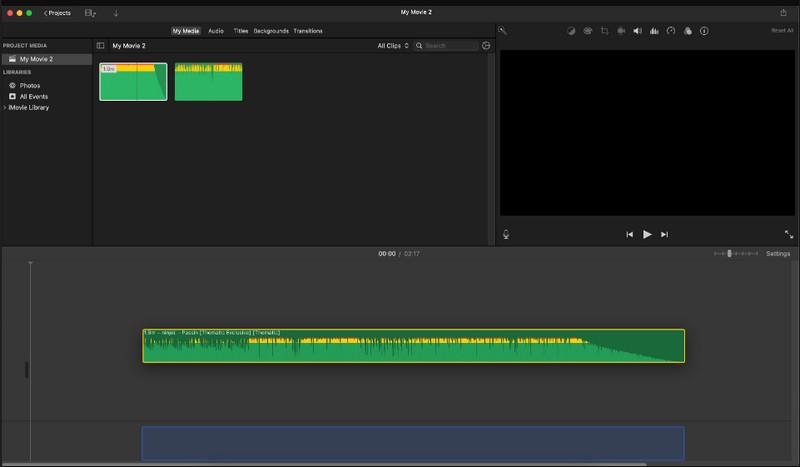
Bölüm 3. Bonus: Videoya Müzik Eklemenin Kolay Yolu
Büyüleyici arka plan müziğiyle videolarınızı geliştirmek mi istiyorsunuz? Başka yere bakma Vidmore Video Dönüştürücü - müzik ekleyerek videoları daha da dikkat çekici hale getirmek için kullanımı kolay aracınız. Bu programın basit ve kullanıcı dostu bir düzeni vardır. Teknoloji uzmanı olmasanız bile videolarınıza müzik eklemek kolaydır. İhtiyacınız olan şeyi herhangi bir karışıklık yaşamadan hızlı bir şekilde bulabilirsiniz. Üstelik çok çeşitli ses formatlarını destekleyerek ses dosyalarınızı sorunsuz bir şekilde içe aktarabilmenizi sağlar. Vidmore Video Converter, hem ses hem de video bileşenlerinin kalitesini koruyarak son seslerinizin mümkün olduğunca profesyonel görünmesini sağlar.
Aşama 1. Programı indirmek için Vidmore Video Converter'ın resmi web sitesini ziyaret edin. İndirdikten sonra ekrandaki kılavuzu takip ederek programı masaüstünüze yükleyin. Bittiğinde programı çalıştırmaya devam edin.
Adım 2. Gidin MV sekmesini tıklayın ve Dosya Ekle arayüzün sol alt köşesindeki düğme. Hemen masaüstü klasörünüzü açacak ve oradan müzik eklemek istediğiniz videoyu seçecektir.
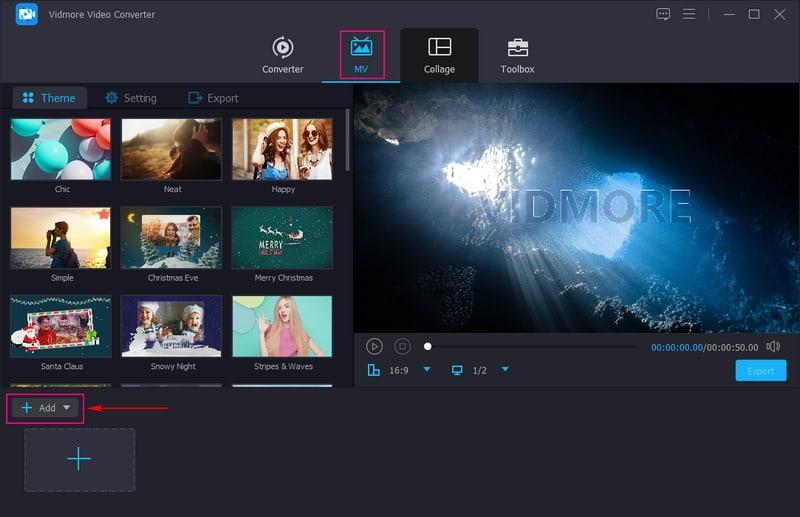
Aşama 3. Video içe aktarıldıktan sonra Ayarlar Tema seçeneğinin yanında. Ayarlar seçenekleri altında şuraya gidin: Müzik parçası ve yanına bir onay işareti koyun Arka plan müziği. Etkinleştirildiğinde (+) düğmesine basarak masaüstü klasörünüzü açın ve istediğiniz müziği ekleyin. Basvurabilirsin Döngü oyunu ve yavaş yavaş ve dışarı İsterseniz efektler. Bunun yanı sıra, müziğin Ses ve Gecikme tercihinize göre.
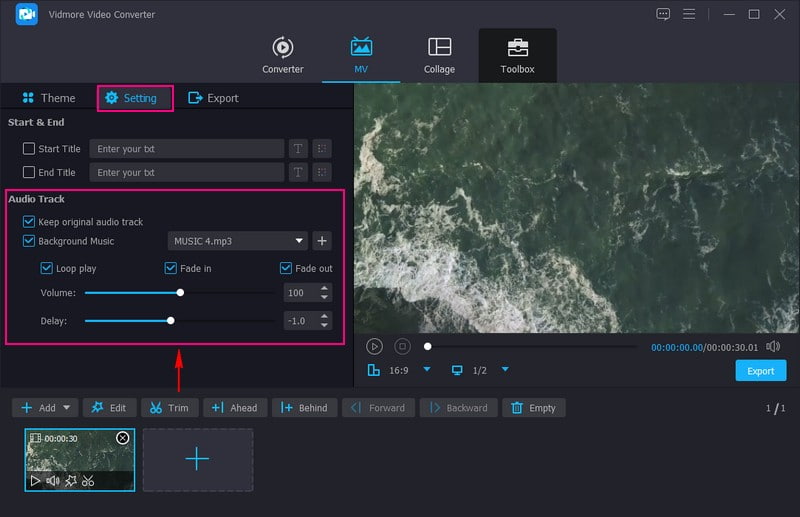
4. adım. Videonuza müzik eklemenin yanı sıra belirli bir müzik ekleyebilir ve uygulayabilirsiniz. Tema ve Başlat ve Bitiş Başlıkları. Videonuzu daha da geliştirmek için düzenleme özelliklerine tuşuna basarak erişebilirsiniz. Düzenle buton. bu Döndür ve Kırp, Efektler ve filtreler, Filigranve Ses burada.
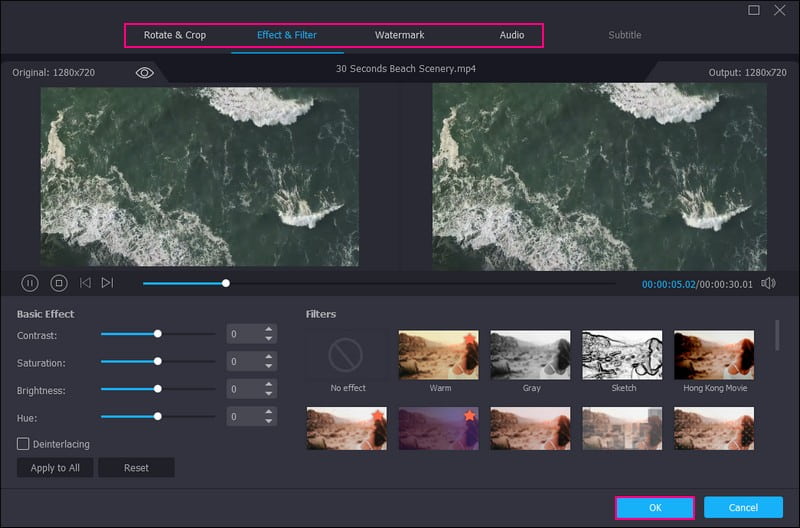
Adım 5. Yerleştikten sonra şuraya taşın: İhracat gibi video ayarlarını değiştirmek için Format, Çözünürlük, Kalite, ve Kare hızı. Bittiğinde, basın Dışa Aktarmayı Başlat Videonuzu müzikle birlikte masaüstü klasörünüze kaydetmek için düğmesine basın.
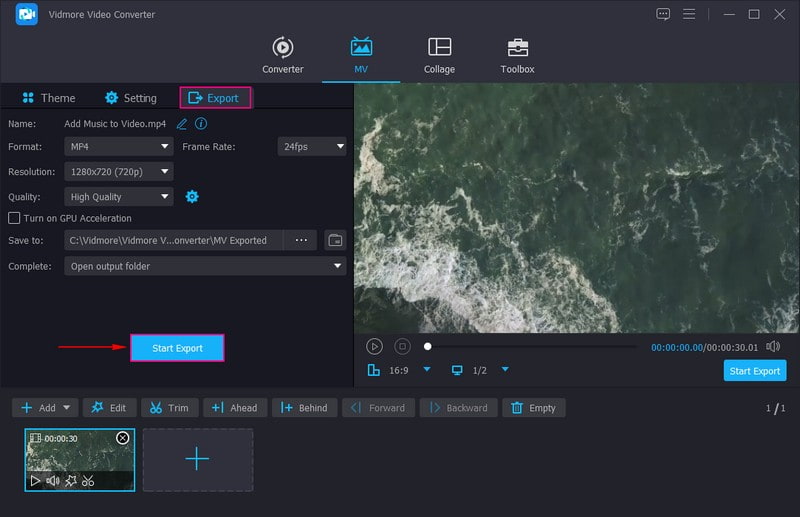
Bölüm 4. iMovie'ye Müzik Eklemeyle İlgili SSS
iMovie'ye ücretsiz olarak müzik ekleyebilir miyim?
Neyse ki iMovie'ye ücretsiz olarak müzik ekleyebilirsiniz. Ek ücret ödemeden kullanabileceğiniz çeşitli yerleşik müzikler ve ses efektleriyle birlikte gelir.
Müzik arşivim neden iMovie'de görünmüyor?
Müzik kitaplığınızın iMovie'de görünmemesinin birkaç nedeni olabilir. Bu sorunu düzeltmek için müzik izninizi, müzik konumunuzu ve uygulamanın güncellenip güncellenmediğini kontrol etmelisiniz. Hala görünmüyorsa uygulamayı yeniden başlatmanız veya yeniden yüklemeniz veya bilgisayarınızı yeniden başlatmanız gerekir.
İPhone'da iMovie'ye müzik nasıl eklenir?
iPhone'unuzda iMovie uygulamasını başlatın. Yeni bir proje başlatın veya mevcut bir projeyi açın. Video klipleri projenize aktarmak için + Medya Ekle'ye tıklayın. Ardından +'ya tıklayın Medya ekle tekrar Ses'i seçin ve kitaplığınızdan bir şarkı seçin. Müzik klibini videolarınızın altındaki zaman çizelgesine sürükleyin. Videonuzun zamanlamasına uyacak şekilde müzik klibini sola veya sağa kaydırın. İşiniz bittiğinde, videonuzun müzikli önizlemesini görmek için Oynat düğmesini tıklayın.
Neden bir şarkıyı iMovie'ye aktaramıyorum?
Bunun nedeni şarkının desteklenmeyen dosya formatı, dosya bozulması, dosya konumu, büyük dosya boyutu ve daha fazlası olmasıdır.
Videomda telif hakkıyla korunan müzik kullanmak istersem ne olur?
Telif hakkıyla korunan müziği uygun izin olmadan kullanmak yasal sorunlara yol açabilir. Telif hakkı olmayan müzikleri veya haklarına sahip olduğunuz müzikleri kullanmak en iyisidir. iMovie, telif hakkı konusunda endişelenmeden kullanabileceğiniz çeşitli ücretsiz müzikler ve efektler sunar.
Sonuç
Ve işte gidiyorsun! Öğrendin iMovie'ye ses nasıl eklenir Sağlanan adımların yardımıyla. iMovie ile videolarınız artık müzikle zenginleşiyor. Bu onlara dans hareketlerini vermek gibidir. iMovie'nin yanı sıra videolarınıza müzik eklemenize yardımcı olması için Vidmore Video Converter'ı kullanabilirsiniz. Orijinal sesi korumanıza ve arka plan müziğini eklemenize olanak tanır. Herkesin keyif alacağı müzikli harika videolar oluştururken eğlenin!


